Comment réparer si le pavé tactile de l'ordinateur portable ne fonctionne pas?
Miscellanea / / August 04, 2021
Annonces
Le pavé tactile (également connu sous le nom de trackpad) est une partie inévitable d'un ordinateur portable. De nombreux utilisateurs aiment utiliser le pavé tactile au lieu d'une souris externe. Cependant, le pavé tactile est sensible et peut être facilement affecté. Récemment, certains utilisateurs se sont plaints du mauvais fonctionnement de leurs pavés tactiles.
Comme le pavé tactile peut être affecté à la fois par des problèmes logiciels et matériels, il devient difficile pour les utilisateurs de résoudre le problème par eux-mêmes. Si vous êtes également un utilisateur à la recherche de solutions pour résoudre le problème de dysfonctionnement du pavé tactile de votre ordinateur portable, ne vous inquiétez pas. Cet article vous montrera quelques solutions rapides sur la façon de réparer le pavé tactile.

Contenu de la page
-
1 Solutions pour réparer le trackpad de l'ordinateur portable:
- 1.1 Solution 1: réinstallation des pilotes du pavé tactile:
- 1.2 Solution 2: mettez à jour les pilotes de votre pavé tactile:
- 1.3 Solution 3: activez le commutateur physique du pavé tactile:
- 1.4 Solution 4: Paramètres de la souris / du pavé tactile:
- 1.5 Solution 5: utilisez l'utilitaire de résolution des problèmes de matériel et de périphériques Windows:
- 1.6 Solution 6: activez le pavé tactile à partir des paramètres du BIOS:
Solutions pour réparer le trackpad de l'ordinateur portable:
Nous allons vous montrer quelques solutions efficaces que vous pouvez utiliser pour réparer le pavé tactile de votre ordinateur portable. Avant de passer aux solutions, nous vous recommandons de connecter une souris externe à votre ordinateur portable. Vous pouvez également utiliser le TrackPoint de l’ordinateur portable, le cas échéant.
Annonces
Solution 1: réinstallation des pilotes du pavé tactile:
Si les pilotes du pavé tactile cessent de fonctionner correctement après une mise à jour défectueuse ou si les pilotes sont incompatibles avec la version de votre système d'exploitation, votre pavé tactile cessera de fonctionner. Pour résoudre ce problème, vous devez réinstaller les pilotes du pavé tactile d'origine. Suivez les étapes ci-dessous.
- Accédez au site Web officiel du fabricant de votre pilote.
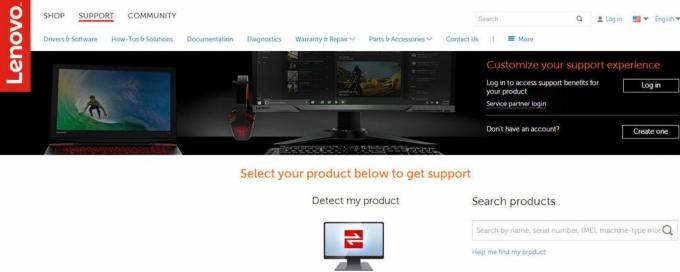
- Clique sur le Support option.
- Ensuite, vous devez entrer le numéro de modèle, le numéro d'étiquette de service ou le numéro de série dans le champ qui le demande.
- Vous pouvez également prendre l'aide de l'utilitaire de sélection de modèle sur le site Web (si disponible).
- Choisir la Conducteur option.
- Maintenant, recherchez le pilote du pavé tactile pour votre ordinateur portable. Vous pouvez les trouver sous le Souris ou pavé tactile option.
- Télécharger et installez les pilotes. Ensuite, redémarrez votre ordinateur.
- Vérifiez si vous avez résolu le problème en déplaçant vos doigts le long du pavé tactile.
Solution 2: mettez à jour les pilotes de votre pavé tactile:
Le pavé tactile de votre ordinateur portable peut cesser de fonctionner en raison de problèmes de pilote. Heureusement, vous pouvez détecter les pilotes défectueux à l'aide du Gestionnaire de périphériques. Si vous trouvez un appareil avec un signe d'exclamation ou une icône «X» à côté, cela signifie que l'appareil a des problèmes et que vous devez le mettre à jour. Maintenant, ne perdez plus de temps, suivez nos étapes et résolvez le problème.
- presse Touche Windows + R.
- Taper "devmgmt.msc»Et appuyez sur Entrer.

- Maintenant, cliquez sur la flèche à côté du "Souris et autres dispositifs de pointage»Option.
- Trouvez le Pavé tactile option, cliquez dessus avec le bouton droit de la souris pour ouvrir son Propriétés.

- Sélectionnez le Conducteur languette.
- Vous devez vous assurer que le Désactiver Le bouton est actif. Cela garantit que le pavé tactile est activé.
- Maintenant, sélectionnez le Mettre à jour le pilote et cliquez sur "Rechercher automatiquement le logiciel du pilote mis à jour»Option. Et assurez-vous d'avoir la connexion Internet pour la procédure.
- Ensuite, vous devez suivre l'invite pour mettre à jour les pilotes de votre pavé tactile.
- Une fois le processus terminé, vérifiez si le pavé tactile fonctionne.
Solution 3: activez le commutateur physique du pavé tactile:
Il est possible que vous ayez désactivé le pavé tactile à l'aide du commutateur physique par erreur. Mais ne vous inquiétez pas, nous allons vous montrer comment le réactiver. Suivez les étapes ci-dessous.
- Tout d'abord, vous devez rechercher le "Fn”De votre clavier et appuyez dessus. Cette clé a généralement une couleur différente, ou vous pouvez la trouver à côté du "Ctrl”Clé en bas.
- Ensuite, recherchez les touches de fonction (F1 - F12) qui ont le icône d'un pavé tactile avec un doigt dessus. La clé peut également avoir unesigne du pavé tactile avec une ligne diagonale à travers.
- Maintenant, vous devez appuyer sur le Touche Fn et la touche de fonction du pavé tactile simultanément pour activer le pavé tactile sur votre ordinateur portable.
- Si le mode multimédia est activé sur votre clavier, il vous suffit d'appuyer sur la touche du pavé tactile pour réactiver le pavé tactile.
- Déplacez votre doigt sur le pavé tactile et voyez si cela fonctionne.
Solution 4: Paramètres de la souris / du pavé tactile:
Dans la plupart des cas, le pavé tactile cesse de fonctionner car il est désactivé dans les paramètres du pavé tactile. Vous pouvez corriger les paramètres en suivant les étapes ci-dessous.
- Aller à la Démarrer menu.
- Rechercher "Panneau de commande»Et appuyez sur Entrer.

- Maintenant, allez à la Matériel et son section.
- Sous le Appareils et imprimantes onglet, cliquez sur le "Souris»Option.
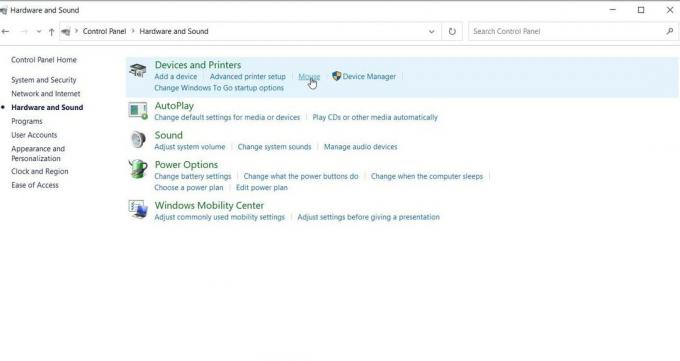
- Une autre méthode consiste à cliquer avec le bouton droit de la souris sur le Souris dans la barre des notifications, puis ouvrez son Paramètres / Propriétés.
- Ensuite, vous devez trouver paramètres du pavé tactile dans le Propriétés de la souris la fenêtre. Il est généralement situé à l'extrême droite de l'onglet à côté de l'onglet Matériel.
- Vous devez vous assurer que la case à côté du Activer le pavé tactile l'option est cochée, ou Activer l'appareil le bouton est activé.
- Vous pouvez également ajuster d'autres paramètres. Par exemple, le pavé tactile cesse de fonctionner lorsqu'une souris externe est connectée. Vous pouvez désactiver ce paramètre ici.
- Sélectionnez "Appliquer"Puis cliquez sur"d'accord”Pour enregistrer toutes les modifications.
- Vérifiez si la solution a fonctionné pour vous en déplaçant votre doigt sur le pavé tactile.
Solution 5: utilisez l'utilitaire de résolution des problèmes de matériel et de périphériques Windows:
Pour savoir si tout va bien avec le matériel, vous pouvez utiliser l'utilitaire de résolution des problèmes de matériel et de périphériques Windows. Si l'utilitaire de résolution des problèmes détecte des problèmes liés à votre pavé tactile, il vous montrera comment les résoudre. Voici un guide rapide sur l'utilisation de l'outil de dépannage.
Annonces
- Aller à la Démarrer menu.
- Rechercher Panneau de commande et appuyez sur Entrer.

- Une fois que vous entrez dans la fenêtre du Panneau de configuration, accédez à Système et sécurité.
- Ensuite, cliquez sur le Sécurité et maintenance option.

- Choisir la Dépannage puis sélectionnez l'option "Configurer un appareil » option sous le Matériel et son section.
- Ensuite, suivez l'assistant de dépannage, qui vous montrera différentes invites. Suivez les invites et recherchez les problèmes.
- Appliquez les correctifs à vos problèmes matériels et faites à nouveau fonctionner votre pavé tactile.
Solution 6: activez le pavé tactile à partir des paramètres du BIOS:
Il est possible que les paramètres du pavé tactile soient désactivés par défaut dans le BIOS. C’est pourquoi les solutions susmentionnées n’ont pas fonctionné pour vous. Alors, suivez nos étapes ci-dessous et activez les paramètres du pavé tactile en utilisant les paramètres du BIOS.
- Commencez par éteindre votre PC et appuyez sur la touche appropriée pour redémarrer dans le BIOS.

- La clé est généralement affichée lorsque le PUBLIER l'écran apparaît. La clé est différente pour différents appareils. Les clés les plus courantes sont Touche Echap, Supprimer, F2, F8, F10, F12.
- Une fois que vous êtes entré dans le BIOS, recherchez les paramètres du périphérique matériel.
- Si vous trouvez que le pavé tactile est désactivé, activez-le.
- Après avoir activé le pavé tactile, quittez le BIOS. Redémarrez votre ordinateur et voyez si le problème est résolu.
Nous comprenons à quel point cela peut être frustrant lorsque le pavé tactile de votre ordinateur portable cesse de fonctionner. Pour soulager vos inquiétudes, nous avons fourni les meilleures solutions que vous pouvez utiliser pour résoudre le problème du pavé tactile qui ne fonctionne pas. Les étapes sont simples et vous pouvez les exécuter manuellement.
Alors, parcourez-les un par un et voyez lequel fonctionne pour vous. Si votre pavé tactile ne fonctionne toujours pas après avoir essayé les solutions ci-dessus, confiez votre ordinateur portable à un technicien. Nous espérons que vous résolvez le problème avec succès et recommencez à utiliser votre pavé tactile. Si vous avez des questions ou des commentaires, veuillez noter le commentaire dans la zone de commentaire ci-dessous.
Publicités Dropbox est un service d'hébergement de fichiers qui vous permet de partager des fichiers volumineux avec des amis. Tout toi…
Publicités Nous adorons utiliser les applications d'appareils photo numériques et toutes les fonctionnalités et filtres qui les accompagnent.…
Bannières Un ordinateur portable sans clavier est un gâchis problématique, non? Le clavier est ce qui fait un ordinateur portable...


![Comment installer Stock ROM sur BLU Advance A6 [Firmware File]](/f/afcfbab738745a06731e5bbf50e244b1.jpg?width=288&height=384)
![T395UBU3BRJ5: Patch de novembre 2018 pour Galaxy Tab Active 2 (LTE) [Amérique du Sud]](/f/cf767c84d9fcac54ba48264f893eb744.jpg?width=288&height=384)